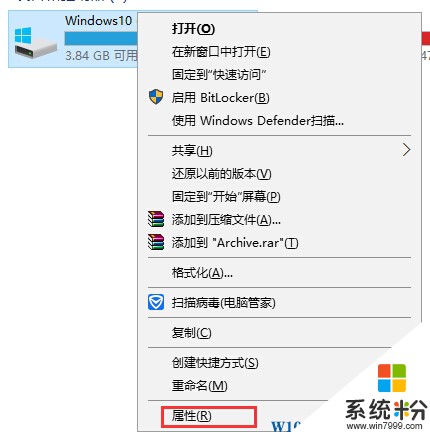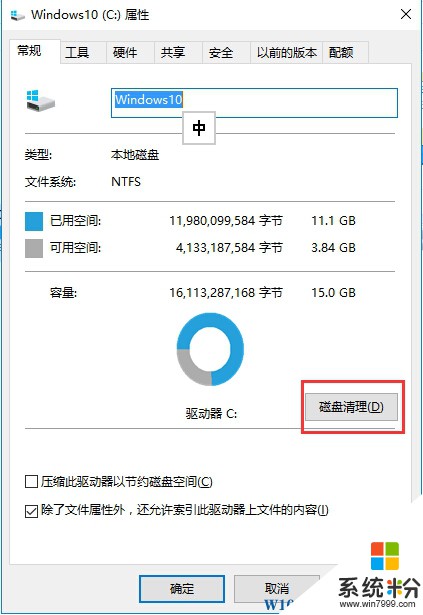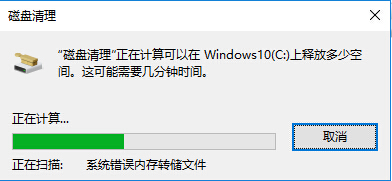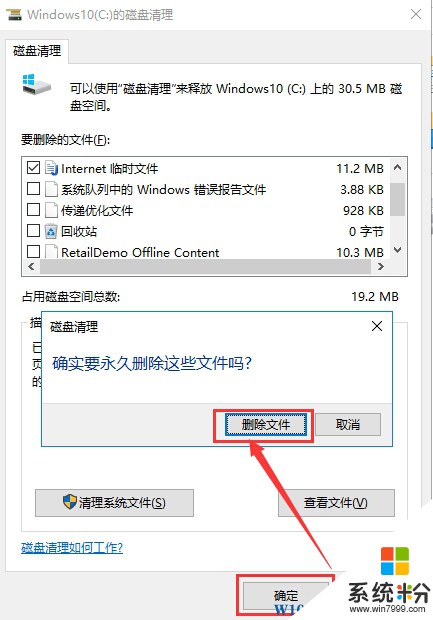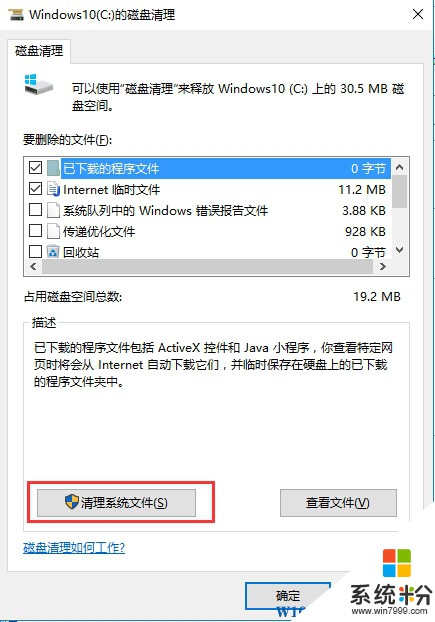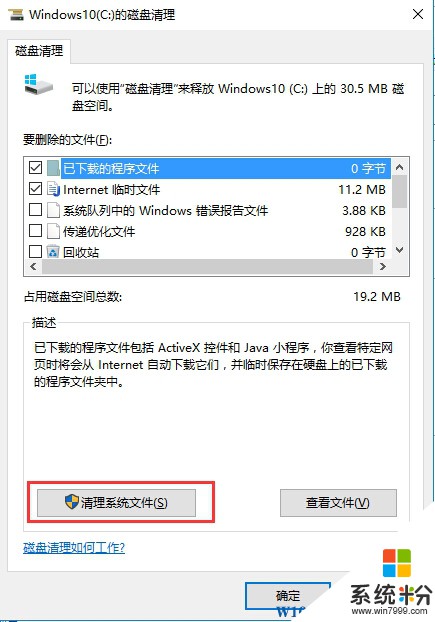Win10如何清理係統垃圾?磁盤清理使用詳解
時間:2017-04-06 來源:互聯網 瀏覽量:
使用Win10係統越久,係統中的垃圾也就會越來越多,同時也會導致係統運行變慢,這時我們有必要對係統垃圾進行清理了,當然清理軟件也有很多,如市麵上的安全軟件都有這個功能,不過小編總是覺的不安全不小心會放係統清理壞了,其實我們可以使用win10自帶的磁盤清理來清理不必要的垃圾,下麵我們一起來看看磁盤理清使用詳解。
1、首先打開磁盤清理功能,先右鍵點擊C盤,打開屬性;
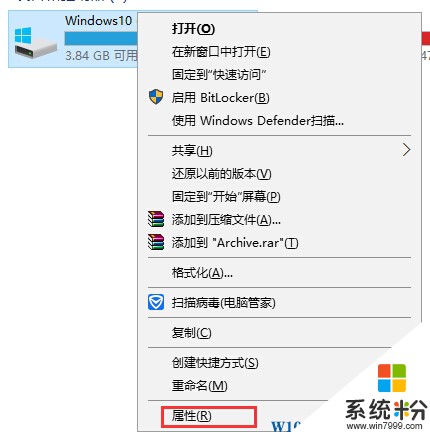
2、在磁盤屬性的常規下我們就可以看到“磁盤清理”按鈕了,點擊即可打開;
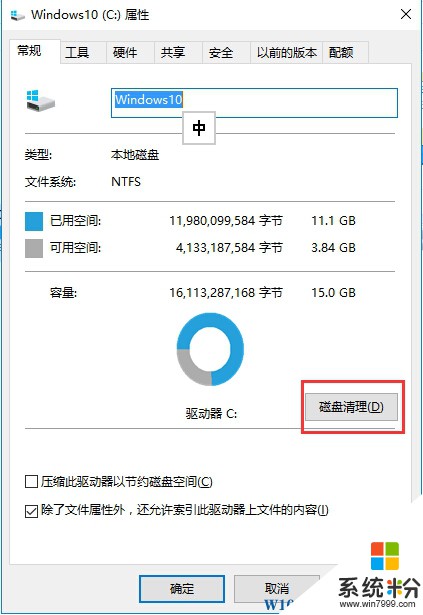
3、係統會自動計算需要清理的垃圾,這個可能需要幾秒鍾;
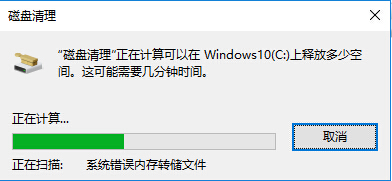
4、接下來,磁盤清理會列出可以清理的文件選項,我們勾選點擊確定即可;
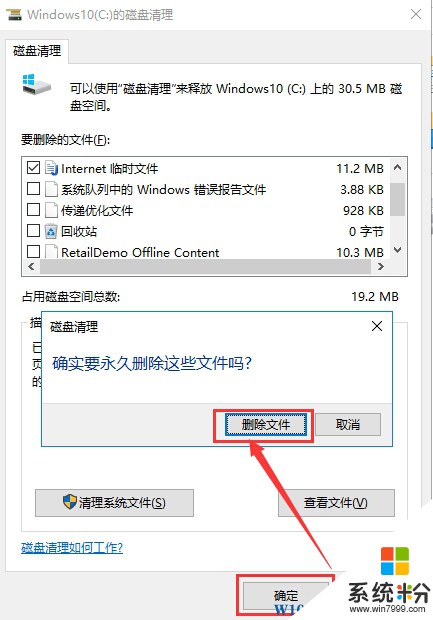
5、一般的垃圾文件是能刪除了,www.online-4teil.com 如果要清理一些係統級的臨時文件啥的,我們還需要點擊“清理係統文件”按鈕;
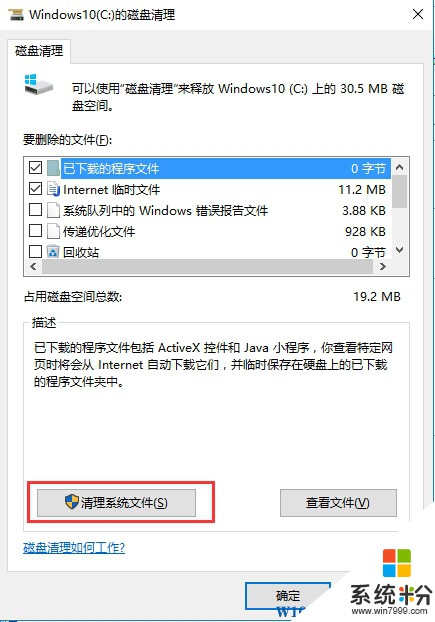
6、最後還是勾選你要清理的垃圾文件點擊確定即可,其中以住的windows版本也就是以前的係統備份看需要進行清理。
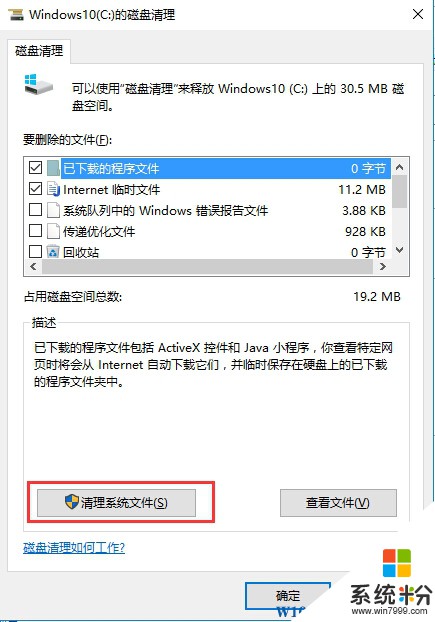
好了,到這裏,使用win10係統的磁盤清理功能對係統垃圾進行清理的方法就分享到這裏了。希望大家能喜歡。